1、新建一幻灯片,输入标题文档,并调整鲋逐噗瘀期对齐方式。“插入”--“插图”--“图片”,在弹出的插入图片对话框选择合适的图片,点击插入。调整位置结果如下图。

2、在该幻灯片的“内容占位符”中,单击“插入SmartArt图形”如下图所示
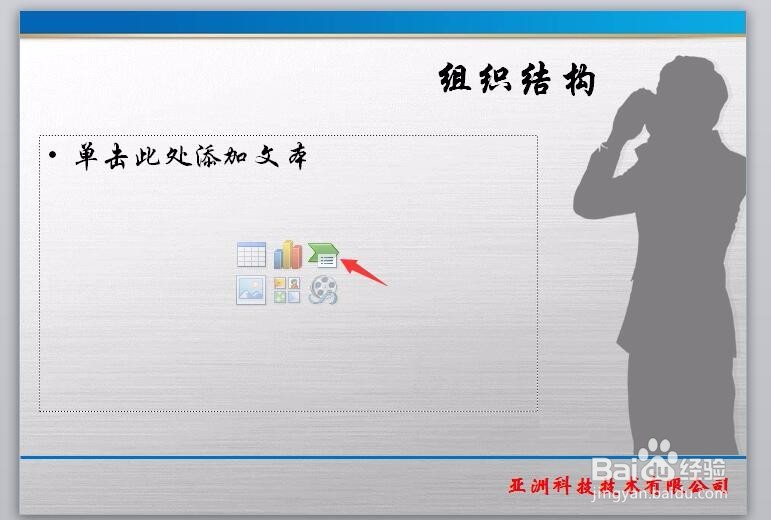
3、在“SmartArt图形”对话框中,选择“层次结构”选项,并选择满意的结构样式。单击确定按钮后,自动插入SmartArt图形,如下图。
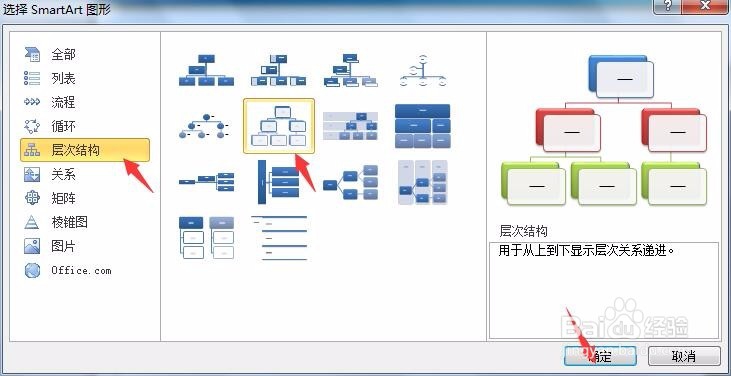
4、单击SmartArt中的文本字样,然后输入相应文本,如下图所示。

5、选中“市场部”形状文本,在“SmartArt工具-设计”选项卡下的“创建图形”选项组中,单击“添加形状”,并根据需要萱蕚添加位置即可。
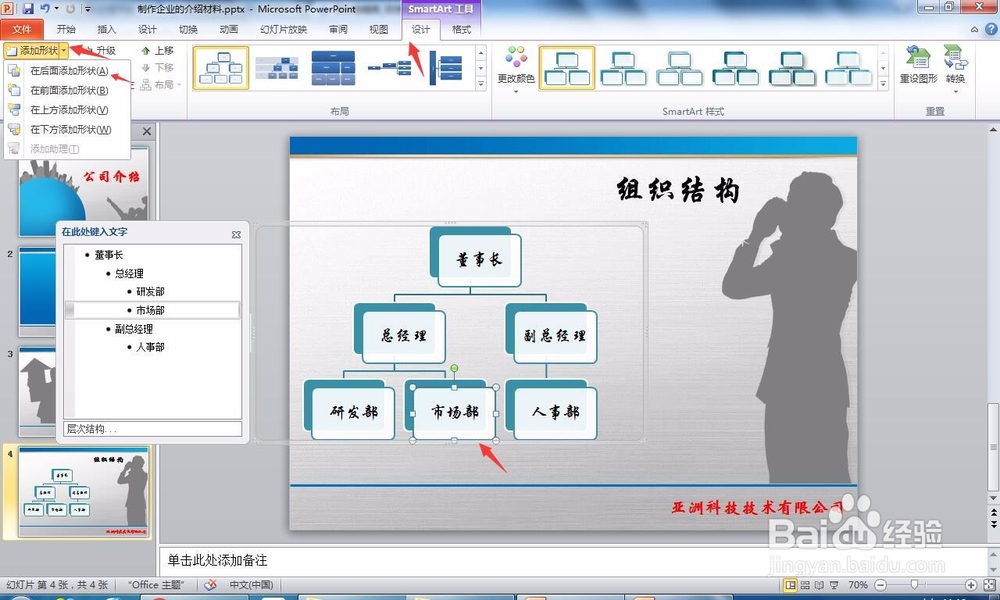
6、此时,在市场部的形状后增加了一个空白图形,右击该空白形状,在弹出的快捷菜单中选择“编辑文字”,然后输入文字即可。重复步骤5的操作,完成整个组织结构图如下。

